La tua casella di posta elettronica è invasa da un flusso infinito di notifiche di Google Calendar? Non sei solo. Inviti a nuovi eventi, aggiornamenti, cancellazioni e risposte dei partecipanti possono trasformare uno strumento nato per organizzare il tempo in una fonte di stress e distrazione costante. Questo sovraccarico informativo non è solo un fastidio: è un ostacolo alla produttività e al benessere digitale. In un contesto culturale come quello italiano e mediterraneo, dove il tempo per la vita personale e le relazioni è un valore radicato, trovare un equilibrio tra innovazione tecnologica e tradizione diventa fondamentale. Imparare a governare le notifiche non è un semplice trucco tecnico, ma una strategia per riappropriarsi del proprio tempo e della propria concentrazione.
Google Calendar offre strumenti di personalizzazione potenti ma spesso nascosti. La maggior parte degli utenti subisce le impostazioni predefinite, pensate per essere onnicomprensive ma non per le esigenze individuali. Il risultato è un’attenzione frammentata e una casella di posta disordinata, che ci allontana da un lavoro focalizzato e da momenti di pausa rigeneranti. Questo articolo ti guiderà passo dopo passo a trasformare il tuo calendario da fonte di caos a un alleato efficiente, permettendoti di decidere quali informazioni sono davvero importanti e quando desideri riceverle, in un perfetto connubio tra l’efficienza richiesta dal mercato europeo e la ricerca di un ritmo di vita più umano.

Iscriviti al nostro canale WhatsApp!
Ricevi aggiornamenti in tempo reale su Guide, Report e Offerte
Clicca qui per iscriverti
Iscriviti al nostro canale Telegram!
Ricevi aggiornamenti in tempo reale su Guide, Report e Offerte
Clicca qui per iscrivertiOttimizzare le notifiche è il primo passo per un’agenda più smart. Se vuoi scoprire altri trucchi per migliorare la tua produttività e gestire al meglio i tuoi strumenti di lavoro digitali, esplora le nostre guide e risorse dedicate.
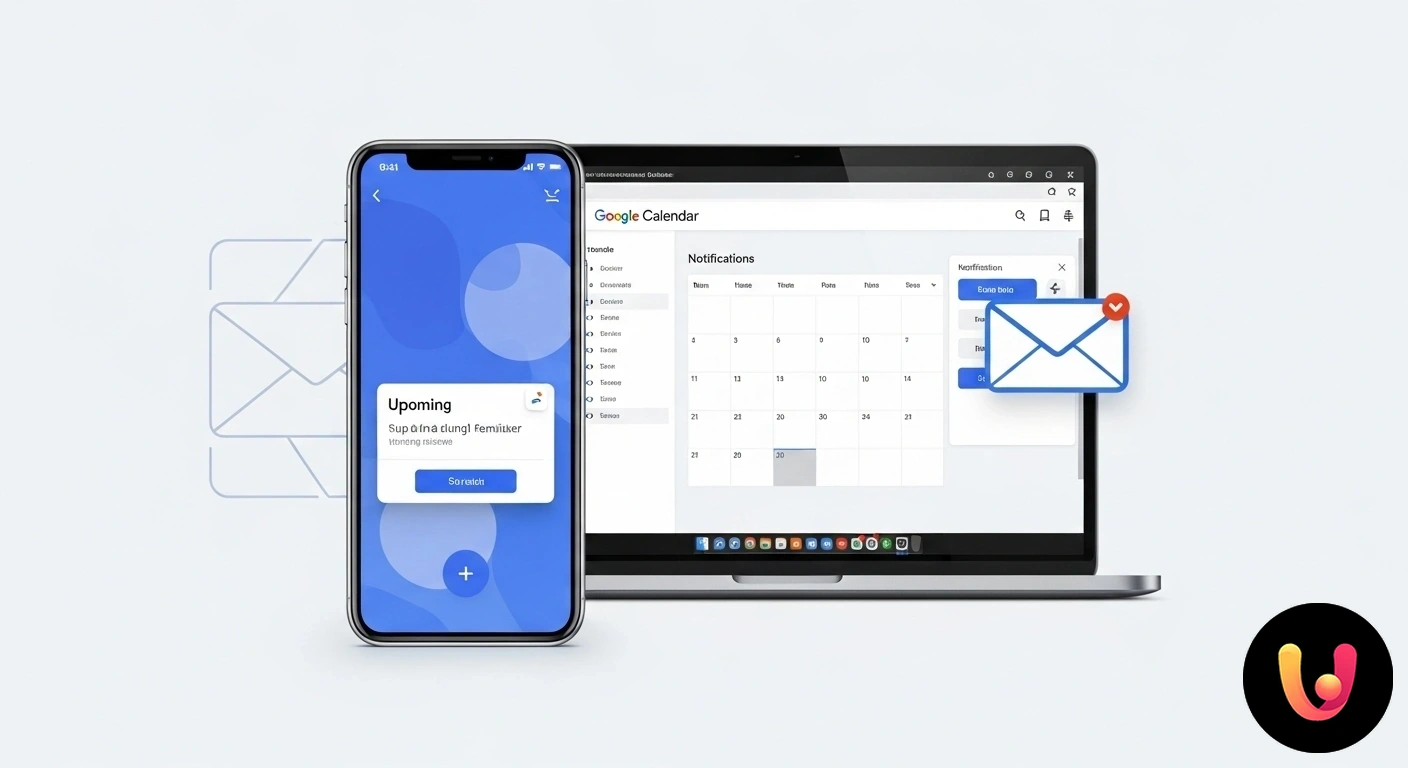
Perché Riceviamo Troppe Notifiche dal Calendario
Il problema del sovraccarico di notifiche nasce da una configurazione di base pensata per non far perdere alcun dettaglio. Per impostazione predefinita, Google Calendar ti avvisa via email per quasi ogni interazione: nuovi inviti, modifiche a eventi esistenti, cancellazioni e persino ogni singola risposta dei partecipanti (Sì, No, Forse). Se organizzi una riunione con venti persone, potresti ricevere venti email separate solo per le loro risposte. Questo sistema, sebbene garantisca completezza, non distingue tra informazioni critiche e semplici aggiornamenti di stato, trattando tutto con la stessa urgenza e contribuendo a un rumore di fondo digitale che mina la concentrazione.
Questa valanga di avvisi non solo riempie la posta in arrivo, ma crea anche un “costo di commutazione” cognitivo. Ogni notifica, anche se ignorata, interrompe il flusso di lavoro e consuma preziose risorse mentali. La mente continua a chiedersi di cosa si tratti, riducendo la capacità di concentrarsi sull’attività in corso. In un mondo lavorativo che richiede sempre più deep work, questa continua frammentazione è un vero e proprio freno alla produttività. Comprendere quali tipi di notifiche esistono è il primo passo per riprendere il controllo e iniziare a costruire un sistema di avvisi che lavori per te, non contro di te.
Guida alla Gestione delle Notifiche Globali
Per domare il flusso di email, il primo passo è intervenire sulle impostazioni generali del tuo calendario. Questa sezione agisce come un interruttore principale per tutti i tuoi calendari, definendo le regole di base per le notifiche. È il centro di controllo da cui puoi iniziare a filtrare il rumore e a decidere quali tipi di aggiornamenti meritano di raggiungere la tua casella di posta. La procedura è semplice e richiede solo pochi minuti, ma l’impatto sulla tua tranquillità digitale sarà immediato e significativo.
Accedere alle Impostazioni di Notifica
Per trovare il pannello di controllo, apri Google Calendar da un computer. Clicca sull’icona a forma di ingranaggio in alto a destra e seleziona Impostazioni. Nel menu a sinistra, sotto la sezione “Generali”, troverai la voce Impostazioni di notifica. Questa è la tua centrale di comando. Qui Google ti permette di scegliere la modalità predefinita per ricevere gli avvisi, che può essere “Notifiche desktop” o “Nessuna”. Già da questa prima scelta puoi intuire la potenza dello strumento: puoi decidere di silenziare completamente le email e affidarti solo agli avvisi a schermo, un ottimo modo per separare gli impegni dalla comunicazione via posta elettronica.
Le Impostazioni Email: Cosa Significano e Come Cambiarle
Scorrendo verso il basso nella stessa schermata, troverai una serie di menu a tendina che controllano le notifiche via email. Ogni opzione corrisponde a un tipo specifico di evento. Puoi scegliere se ricevere una mail per: nuovi eventi, eventi modificati, eventi annullati e risposte agli eventi. L’impostazione predefinita è “Email” per tutte. Un consiglio pratico è disattivare subito le notifiche per le “Risposte agli eventi”. In questo modo eviterai il diluvio di email di conferma. Puoi anche valutare di disattivare quelle per gli “Eventi modificati” se lavori in un team dove piccoli aggiustamenti sono frequenti e non cruciali. Mantieni attive le notifiche per “Eventi annullati” per non presentarti a riunioni che non esistono più. Questa semplice personalizzazione è il primo, fondamentale passo per mantenere una casella di posta ordinata.
Personalizzazione Avanzata: Notifiche per Singolo Calendario
Dopo aver sistemato le impostazioni globali, è il momento di scendere nel dettaglio. Non tutti i calendari hanno la stessa importanza. Un calendario di progetto condiviso con decine di colleghi ha esigenze diverse da un calendario personale per gli appuntamenti medici o da quello familiare per le attività dei figli. Google Calendar permette di definire regole di notifica specifiche per ogni singolo calendario che possiedi o a cui sei iscritto. Questa granularità è la chiave per creare un sistema di avvisi davvero intelligente e su misura, che ti informa quando serve e ti lascia in pace quando non è necessario.
Quando Usare le Notifiche per Calendario
La personalizzazione per singolo calendario è ideale in diversi scenari. Immagina di avere un calendario “Lavoro”, uno “Famiglia” e uno per un “Progetto Speciale”. Per il calendario Lavoro, potresti voler ricevere solo una notifica via email per i nuovi eventi e le cancellazioni. Per il calendario Famiglia, potresti attivare tutte le notifiche, incluse le modifiche, per essere sempre aggiornato sugli impegni di tutti. Per il Progetto Speciale, condiviso con un team esterno, potresti disattivare completamente le notifiche email e affidarti solo a un promemoria 10 minuti prima dell’evento. Questo approccio ti consente di creare gerarchie di importanza, assicurandoti di non perdere mai un avviso cruciale e, allo stesso tempo, di silenziare il rumore proveniente da contesti meno urgenti.
Come Modificare gli Avvisi per un Calendario Specifico
La procedura è intuitiva. Sempre dalla schermata delle Impostazioni di Google Calendar, scorri il menu di sinistra verso il basso fino alla sezione “Impostazioni per i miei calendari”. Clicca sul nome del calendario che vuoi modificare (es. “Lavoro”). Si aprirà una pagina dedicata a quel calendario. Cerca le sezioni Notifiche di eventi e Altre notifiche. Qui puoi impostare promemoria predefiniti (es. “10 minuti prima”) e, più in basso, scegliere se ricevere email per nuovi eventi, modifiche, cancellazioni e risposte, sovrascrivendo le impostazioni globali che hai definito prima. Ripeti questa operazione per ogni calendario, adattando le notifiche al suo scopo specifico. In questo modo, trasformerai il tuo calendario in uno strumento proattivo e discreto.
Oltre le Email: Le Notifiche Desktop e Mobile
La gestione delle notifiche non si esaurisce con la casella di posta elettronica. Per un controllo completo, è essenziale considerare anche gli avvisi che ricevi direttamente sui tuoi dispositivi: le notifiche desktop sul computer e le notifiche push sullo smartphone. Spesso, il senso di sopraffazione deriva proprio dalla ridondanza: ricevere un’email, un avviso sul computer e una vibrazione del telefono per lo stesso evento è la ricetta perfetta per l’ansia da notifica. L’obiettivo è creare un ecosistema coerente, dove ogni canale di avviso ha uno scopo preciso, eliminando le duplicazioni e garantendo che le informazioni ti raggiungano nel modo più efficace e meno invadente possibile.
Sincronizzare la Pace Digitale tra Dispositivi
Una strategia efficace consiste nell’assegnare un ruolo a ogni tipo di notifica. Ad esempio, potresti disattivare quasi tutte le notifiche email, come abbiamo visto, e affidarti principalmente alle notifiche desktop per i promemoria degli eventi imminenti mentre lavori al computer. Queste compaiono a schermo e sono perfette per un avviso “just-in-time”. Per lo smartphone, puoi configurare l’app di Google Calendar per inviare notifiche push solo per i calendari più importanti (es. Famiglia o appuntamenti personali urgenti), disattivando quelle lavorative quando sei fuori ufficio. In questo modo, il computer gestisce il lavoro e il telefono la vita privata, creando una separazione sana e riducendo le interruzioni inutili. L’importante è che le impostazioni su web, desktop e mobile lavorino in armonia per proteggere la tua concentrazione.
Un Equilibrio Mediterraneo: Tradizione e Innovazione
Nella cultura mediterranea, e in particolare in quella italiana, il tempo assume una dimensione quasi sacra. Non è solo una risorsa da ottimizzare, ma uno spazio da vivere, dedicato alle relazioni, al piacere e alla riflessione. Questo approccio, che a volte può sembrare in contrasto con i ritmi frenetici imposti dalla moderna vita lavorativa, nasconde una profonda saggezza: la ricerca di un equilibrio sostenibile. La tecnologia, con la sua promessa di efficienza, rischia di erodere questo spazio se non viene governata con consapevolezza. Gestire le notifiche di Google Calendar, quindi, non è solo un esercizio di produttività, ma un atto di resistenza culturale per difendere la qualità del proprio tempo.
L’innovazione di strumenti come Google Calendar ci offre un potere organizzativo senza precedenti. Tuttavia, è l’applicazione di un filtro basato su valori tradizionali a renderla veramente utile. Usiamo l’innovazione (le impostazioni granulari) per proteggere una tradizione (il diritto alla disconnessione e al tempo personale). Silenziare le notifiche non importanti durante il weekend o dopo l’orario di lavoro non è pigrizia, ma una scelta deliberata per coltivare il benessere digitale. È un modo per dire che la tecnologia deve servire l’uomo, non viceversa. Trovando questo equilibrio, possiamo essere professionisti efficienti sul mercato globale senza rinunciare a un ritmo di vita che valorizzi la calma e le relazioni umane.
Caso di Studio: Dal Caos alla Calma in Ufficio
Prendiamo l’esempio di Giulia, una event planner di Roma. La sua casella di posta era un campo di battaglia. Ogni giorno, decine di notifiche da Google Calendar per ogni modifica di location, aggiornamento di catering o risposta degli invitati. Era costantemente interrotta, faticava a distinguere le informazioni urgenti da quelle di routine e la sua ansia cresceva. Il suo strumento di organizzazione era diventato la sua principale fonte di stress. Il problema si era intensificato da quando il suo team aveva preso l’abitudine di trasformare ogni email in un evento, creando un calendario fitto e rumoroso.
Seguendo i consigli di questo articolo, Giulia ha dedicato trenta minuti a una revisione completa. Per prima cosa, ha disattivato a livello globale le notifiche email per le “Risposte agli eventi”. Successivamente, ha agito sui singoli calendari. Per i suoi eventi principali, ha mantenuto le notifiche per “Nuovi eventi” e “Eventi annullati”, ma ha disattivato quelle per le “Modifiche”, decidendo di controllare gli aggiornamenti manualmente una volta al giorno. Per i calendari interni del team, meno critici, ha disattivato del tutto le notifiche email, affidandosi solo a un promemoria desktop 30 minuti prima delle riunioni. Il risultato? Una casella di posta più pulita, una maggiore capacità di concentrazione e, soprattutto, la sensazione di essere di nuovo padrona del suo tempo e dei suoi strumenti.
Conclusioni

Gestire le notifiche email di Google Calendar è molto più di una semplice ottimizzazione tecnica. È una scelta strategica per migliorare la produttività, ridurre lo stress e riconquistare il controllo sul proprio tempo digitale. Come abbiamo visto, il sovraccarico di avvisi non è un destino ineluttabile, ma la conseguenza di impostazioni predefinite che possiamo e dobbiamo personalizzare. Attraverso pochi e semplici passaggi, è possibile trasformare un flusso costante di interruzioni in un sistema di notifiche intelligente, che ci avvisa solo quando è veramente necessario.
Dalle impostazioni globali che agiscono come un filtro principale, alla personalizzazione granulare per ogni singolo calendario, fino alla sincronizzazione consapevole degli avvisi su desktop e mobile, gli strumenti a nostra disposizione sono potenti. Adottare un approccio che bilancia l’efficienza richiesta dal mondo moderno con la tutela del tempo personale, tipica della cultura mediterranea, ci permette di usare la tecnologia a nostro vantaggio. Prendersi oggi stesso il tempo per configurare queste impostazioni non è una perdita di tempo, ma un investimento fondamentale per un futuro lavorativo e personale più sereno e concentrato.
Ottimizzare le notifiche è il primo passo per un’agenda più smart. Se vuoi scoprire altri trucchi per migliorare la tua produttività e gestire al meglio i tuoi strumenti di lavoro digitali, esplora le nostre guide e risorse dedicate.
Domande frequenti

Per disattivare tutte le notifiche via email, è necessario accedere a Google Calendar da un computer. Una volta effettuato l’accesso, clicca sull’icona a forma di ingranaggio in alto a destra e seleziona ‘Impostazioni’. Nel menu a sinistra, sotto la sezione ‘Generali’, vai su ‘Impostazioni di notifica’. Qui troverai un menu a tendina accanto a ‘Notifiche’: seleziona l’opzione ‘Disattivate’ per interrompere la ricezione di qualsiasi avviso, sia via email che sul desktop. Questa impostazione globale ti aiuterà a ridurre drasticamente il disordine nella tua casella di posta.
Certamente. Google Calendar permette una gestione granulare delle notifiche per ogni singolo calendario che possiedi o a cui sei iscritto. Dal computer, vai su ‘Impostazioni’ (icona ingranaggio). Nel menu a sinistra, scorri verso il basso fino alla sezione ‘Impostazioni per i miei calendari’ e clicca sul nome del calendario che vuoi modificare. Da qui, puoi personalizzare le ‘Notifiche di eventi’ e le ‘Notifiche di eventi che durano tutto il giorno’, scegliendo se ricevere un’email o una notifica push e con quanto anticipo. Per gli altri calendari, puoi impostare le notifiche su ‘Nessuna’.
Questa è un’esigenza molto comune per chi organizza eventi con molti partecipanti. Per gestire queste specifiche notifiche, accedi alle impostazioni del tuo calendario dal computer. Vai su ‘Impostazioni’ > ‘Impostazioni per i miei calendari’ e seleziona il calendario desiderato. Scorri fino alla sezione ‘Altre notifiche’. Qui troverai diverse opzioni, tra cui ‘Risposte agli eventi’. Modificando l’impostazione da ‘Email’ a ‘Nessuna’, non riceverai più un’email per ogni singola risposta (Sì, No, Forse) da parte degli invitati, mantenendo la tua casella di posta più ordinata.
Sì, Google Calendar offre una funzione molto utile chiamata ‘Agenda giornaliera’. Per attivarla, accedi alle impostazioni del calendario specifico per cui desideri ricevere il riepilogo (‘Impostazioni’ > ‘Impostazioni per i miei calendari’ > nome del calendario). Nella sezione ‘Altre notifiche’, individua la voce ‘Agenda giornaliera’ e imposta l’opzione su ‘Email’. Ogni mattina, intorno alle 5, riceverai un’unica email con l’elenco di tutti gli appuntamenti e gli eventi programmati per quella giornata, una soluzione ideale per organizzarsi senza essere sommersi da avvisi continui.
Le impostazioni di notifica *via email* e quelle relative a un calendario specifico (come l’agenda giornaliera o le risposte agli eventi) sono legate al tuo account Google e si sincronizzano su tutti i dispositivi. Tuttavia, le notifiche *push* (quelle che appaiono direttamente sullo schermo del telefono) sono gestite a livello di dispositivo. Potresti quindi dover regolare le impostazioni sia nelle impostazioni generali di Google Calendar via web, sia nelle impostazioni dell’app Calendar sul tuo smartphone per ottenere la configurazione desiderata ed evitare avvisi duplicati.
Fonti e Approfondimenti

